Kako koristiti Tenorshare iGetting Audio
Tenorshare iGetting Audio je sveobuhvatanaudio snimač program koji možete snimati online streaming glazbe, radija, ili bilo koji drugi zvuk iz računala zvučnu karticu i mikrofon.
Ispod je detaljan vodič o tome kako koristiti Tenorshare iGetting Audio. Najprije ga preuzmite i instalirajte na računalo. Zatim pokrenite ovaj softver i slijedite dolje navedene dijelove.
Dio 1. Kako postaviti iGetting Audio
Prije snimanja zvuka možete postavitiovaj rekorder s audio datotekama odgovara vašim željama. Kliknite gumb Postavke pored gumba za minimiziranje / maksimiziranje (izgleda kao da ima malu brzinu). Zatim će se pojaviti prozor s postavkama. Evo 3 kartice: General, Kontrolirati i Format.

- General: Ovdje možete odrediti mjesto izlaza za svoje snimke, a automatski ažurirati i prikazati plutajuće prozore (prema zadanim postavkama plutajući prozori su skriveni).

- Kontrolirati: Ovdje možete podesiti automatsko razdvajanjekako biste osigurali da snimanje preskače duge stanke, i prilagoditi automatski filtar da ne sprema kratke trake. Također možete postaviti informacije o automatskom prepoznavanju ID3 kada je snimljen zvuk.
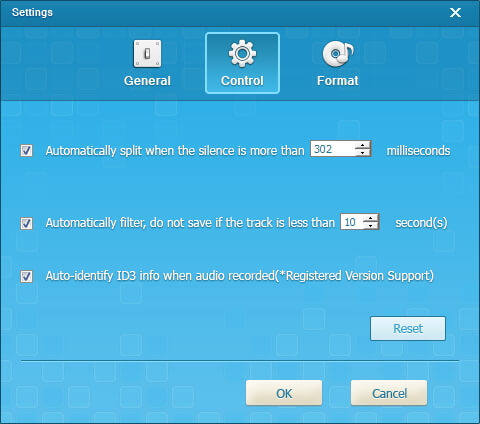
- Format: Ovdje možete odabrati izlazni format za audio (MP3, AAC, WMA, M4R, OGG, WAV, APE i FLAC). I prilagodite brzinu uzorkovanja i kanale.

Dio 2: Kako snimiti online streaming audio
Snimanje streaming audio s Tenorshare iGetting Audio je vrlo jednostavno! Prije snimanja zvuka, provjerite:
- 1. Vaše računalo je spojeno na internet
- 2. Otvorili ste web-preglednik
- 3. Pristupite online audio streamu
Korak 1: Počnite snimati
Nakon što pronađete željeni tok, kliknitegumb "Snimi" pored stavke Snimanje online zvuka. Zatim će Tenorshare iGetting Audio automatski početi snimati čim pritisnete play u pregledniku. Tijekom snimanja možete učiniti bilo što drugo, ali ne zatvarajte stranicu za streaming i vršite druge zvukove na snimanje.
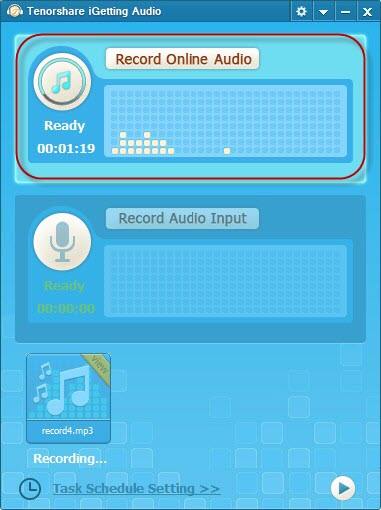
Korak 2: Završetak snimanja
Nakon što se snimanje završi, ponovno kliknite na gumb "Snimanje" i u donjem desnom kutu zaslona pojavit će se poruka koja potvrđuje uspješno snimanje.


Korak 3: Identificirajte ID3 oznake vaših snimaka
Kliknite vezu "Prepoznaj" ispod snimke ilikliknite gumb "Identificiraj" na glavnom sučelju; program će početi prepoznavati informacije o glazbenim datotekama poput naslova, izvođača, albuma, godine, žanra, veličine itd. Ako ste postavili podatke za automatsko prepoznavanje ID3, tada će Tenorshare iGetting Audio automatski identificirati ID3 kada se audio zapis snima.

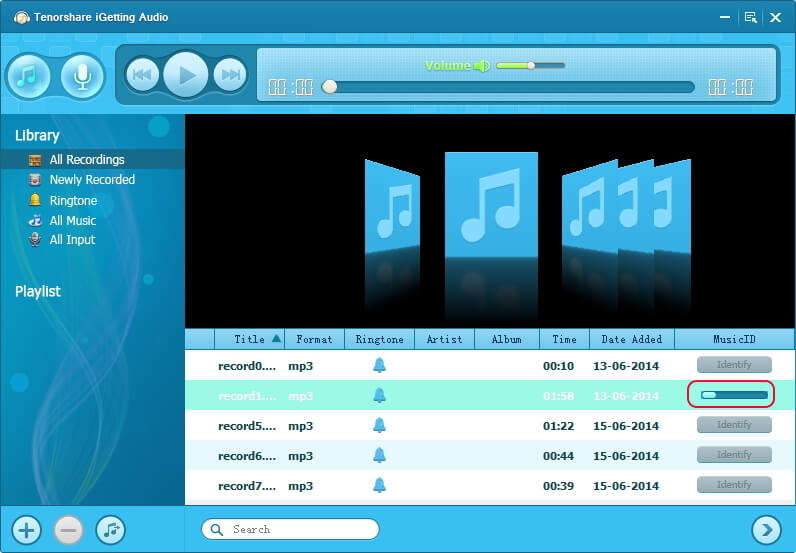
Također možete sami uređivati oznake kako biste personalizirali svoje snimke. Kliknite gumb Prikaz pojedinosti

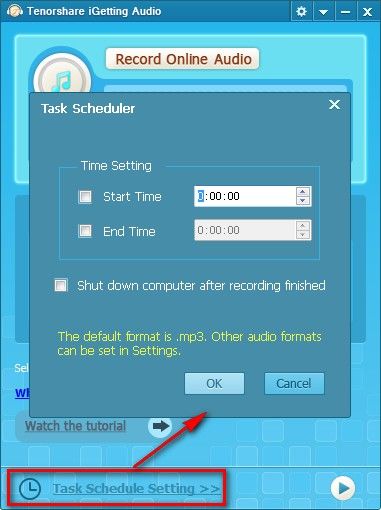
3. dio: Kako snimiti ljudske glasove preko mikrofona
Tenorshare iGetting Audio također vam omogućuje snimanje vlastitog glasa ili vokala putem mikrofona.
Korak 1: Priključite mikrofon
Uključite mikrofon u računalo i provjerite radi li vaš mikrofon dobro.
Korak 2: Počnite snimati
Kliknite gumb "Snimi" i razgovarajte s vašim mikrofonom. Tenorshare iGetting Audio automatski će započeti snimanje.
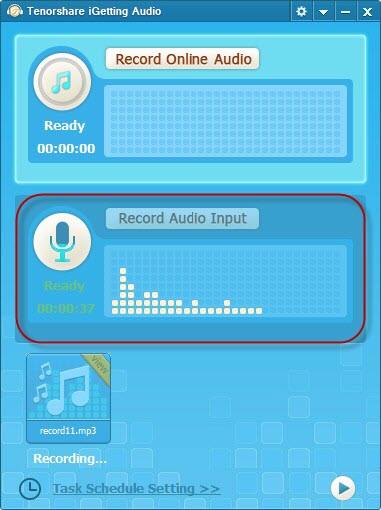
Korak 3: Dovršavanje snimanja
Kada se snimanje završi, ponovno kliknite na gumb "Snimanje" i u donjem desnom kutu zaslona pojavit će se poruka koja potvrđuje uspješno snimanje.

Dio 4: Kako dodati u svoju iTunes knjižnicu i napraviti zvukove zvona
Nakon snimanja onoga što želite, slobodno ga možete dodati u svoju iTunes knjižnicu i napraviti zvukove zvona. Kliknite gumb trokuta

Kako dodati snimku u iTunes knjižnicu?
Kliknite desnom tipkom miša na snimku koju želite dodatiiTunes knjižnicu. I odaberite "Dodaj u iTunes knjižnicu". Ovdje također imate opcije - "Play", "View Detail", "Add to Playlist", "Open in folder" i "Delete". (Ili možete kliknuti gumb "Glazba" na glavnom sučelju da biste dodali svoj zapis u iTunes.)
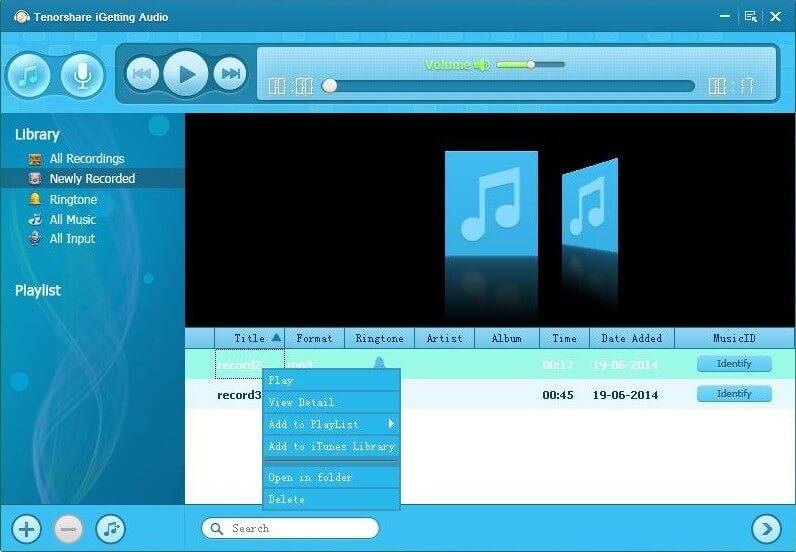
Kako napraviti melodije iz svoje omiljene pjesme?
Kliknite ikonu zvona pored imena izvođača na popisu pjesama. Tada će se pojaviti bitmapa staze. Možete odabrati i odrezati dijelove pjesme kako biste lako stvorili zvuk zvona.
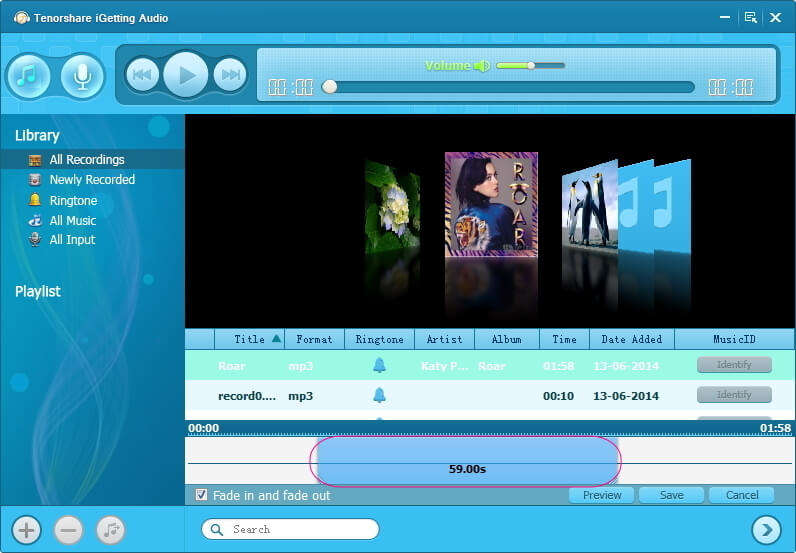
Nakon toga jednostavno možete spremiti zvuk zvona u .m4r za iPhone ili u .mp3 za Android telefone i druge telefone.
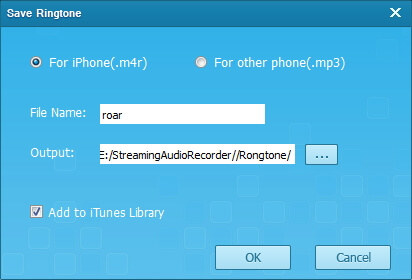
To je sve o tome kako koristiti Tenorshare iGetting Audio za snimanje zvuka. Ako vam se sviđa ovaj program, preuzmite besplatnu probnu verziju i pokušajte.









